


Windows 10系统中的SMB(Server Message Block)协议是文件共享和网络通信的关键协议之一。尽管SMB2和SMB3已经取代了较旧的SMB1.0协议,但在某些情况下,可能需要启用SMB1.0以确保与特定设备或网络共享的兼容性。在本文中,我们将探讨如何在Windows 10系统中打开SMB1.0协议,以便用户能够根据实际需要进行调整和配置。
具体方法如下:
1、首先,在任务栏的搜索框中输入"控制面板"并打开。
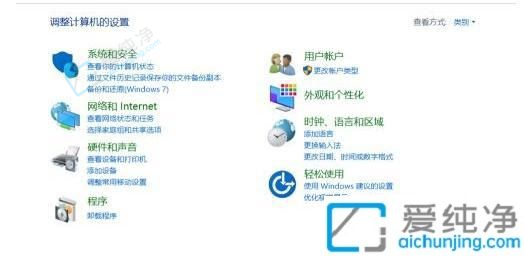
2、点击"程序"选项,然后启用或关闭Windows功能,如下图所示。
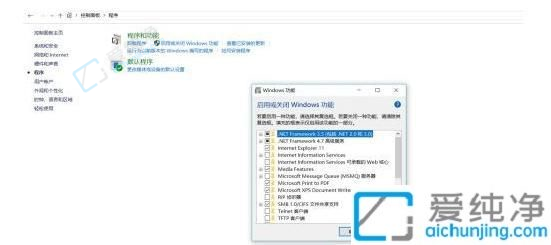
3、在页面中找到"SMB1.0",选中后点击"确定",然后重启电脑,如下图所示。
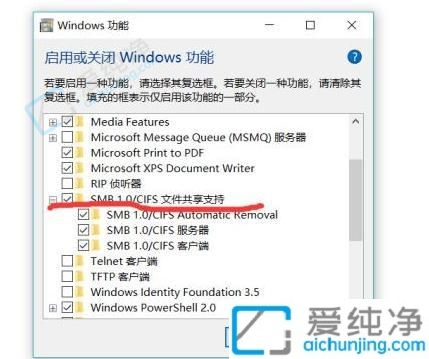
4、重启后打开网络,你会发现局域网中的电脑已经可见,如下图所示。
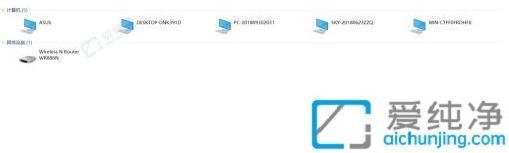
总之,在 Windows 10 中打开 SMB1.0 协议可能是为了与特定设备或应用程序进行兼容性适配。通过本文介绍的方法,您可以轻松地启用 SMB1.0 协议,并满足特定设备或应用程序的需求。请记住,启用 SMB1.0 协议可能会增加您的系统面临安全风险的风险。
| 留言与评论(共有 条评论) |